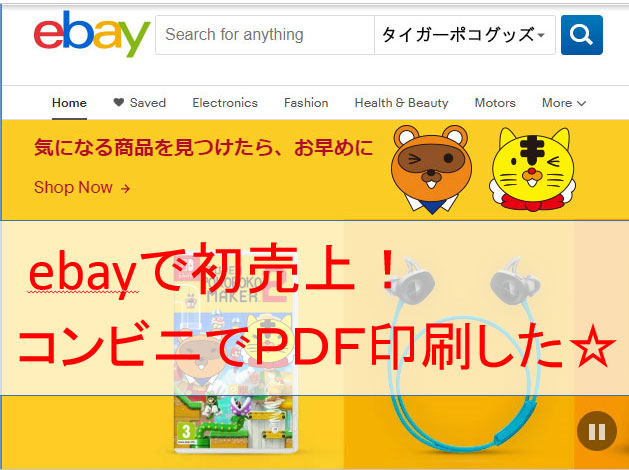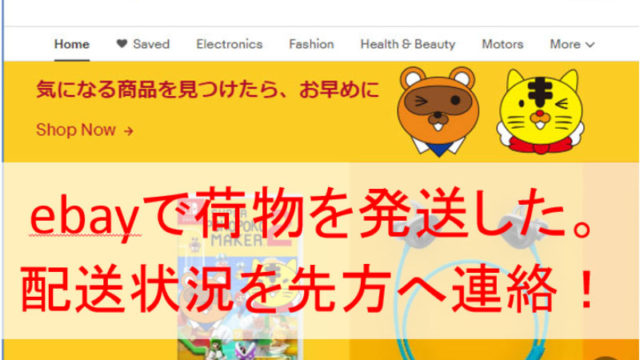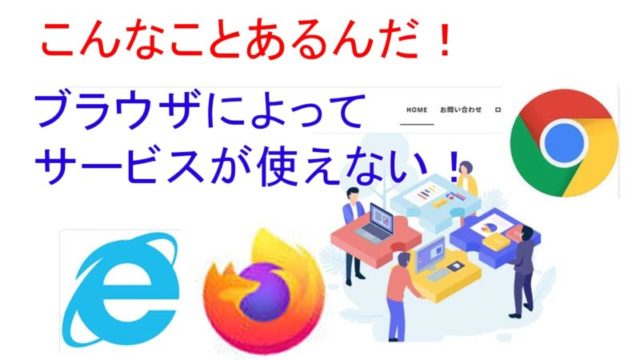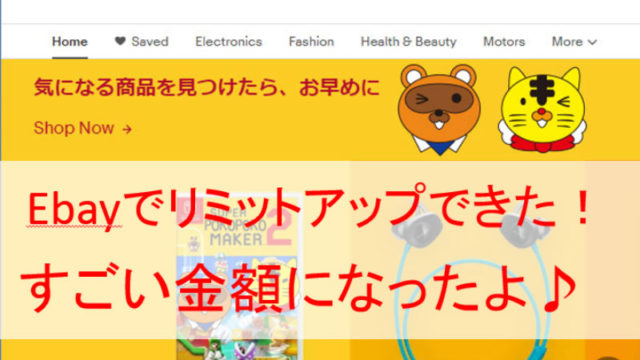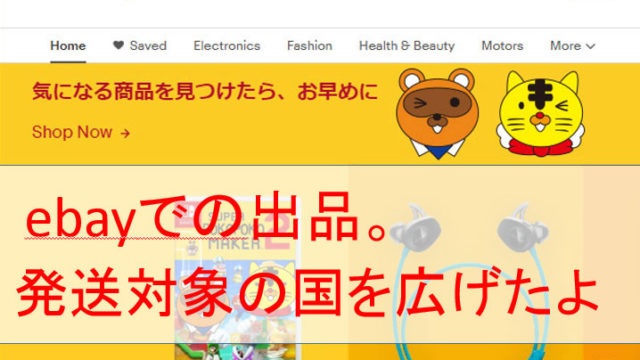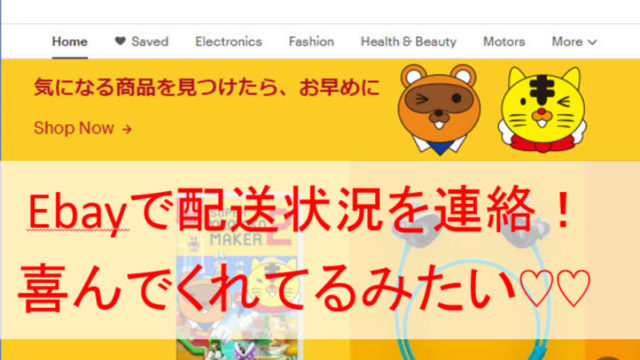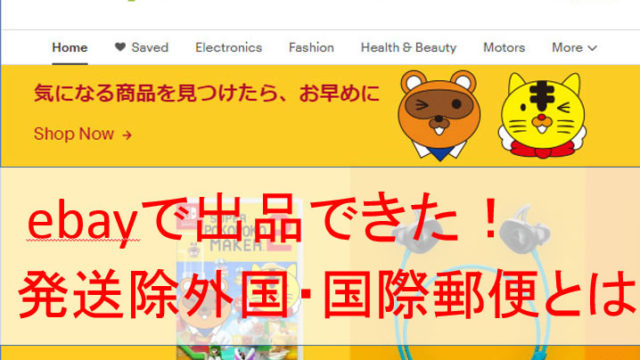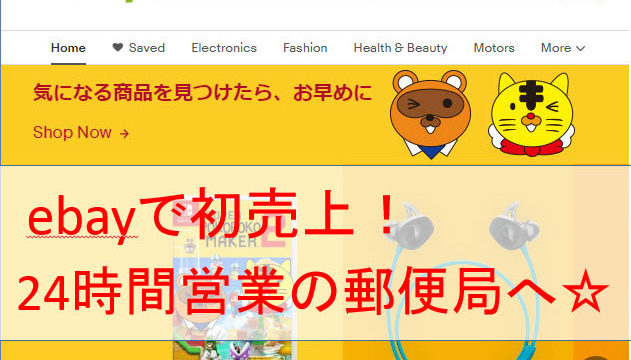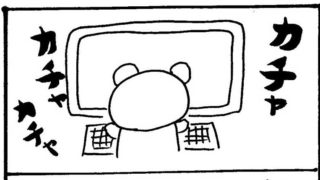今回は、「ebayで初売り上げがあがったので、大急ぎで24時間営業の郵便局に駆け込み、郵便局員さんに国際郵便の送り方を聞いたもののわからず、コンビニに駆け込んでPDF印刷をした」という記事です。
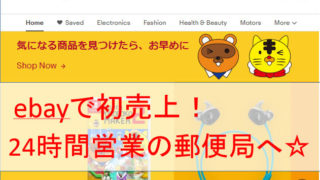
携帯や持運びパソコンの中にデータは入っているものの、印刷したものはなく、出先で急にプリントアウトしなくてはいけなくなってしまった方のお役に立つ記事になっています。
24時間営業の郵便局員さんでも、海外発送の郵便については詳しくない人もいる
こちらの記事で紹介したように、郵便局で局員さんに相談しながら送付表を書けばいいと思っていた私ですが、あえなく撃沈。
なので、おとなしく「ebayのシッピングツール」を使って印刷できる、PDFの送付表をコンビニで印刷することにしました。
コンビニの印刷機と自分の携帯の中にあるデータをWi-Fiで共有する
取り急ぎ、コンビニへとかけこんだ私。
駆け込んだ先は、ファミリーマートでした。
コンビニへ入ると、脇目もふらずにコピー機の前へ。

ここで、コピー機をよく見ると、Wi-Fiを経由してデータを印刷できる【携帯アプリ】が紹介されています。(恐らく、コンビニや機械ごとに使用しているアプリは異なると思いますので、各々の状態に合わせてご確認くださいませ。)
ちなみに私が入ったファミリーマートで使用していたのは
【Print Smash】プリントスマッシュ
というアプリになります。
アイフォン ユーザーの私。
appストア内の表示だと、このようになっています。
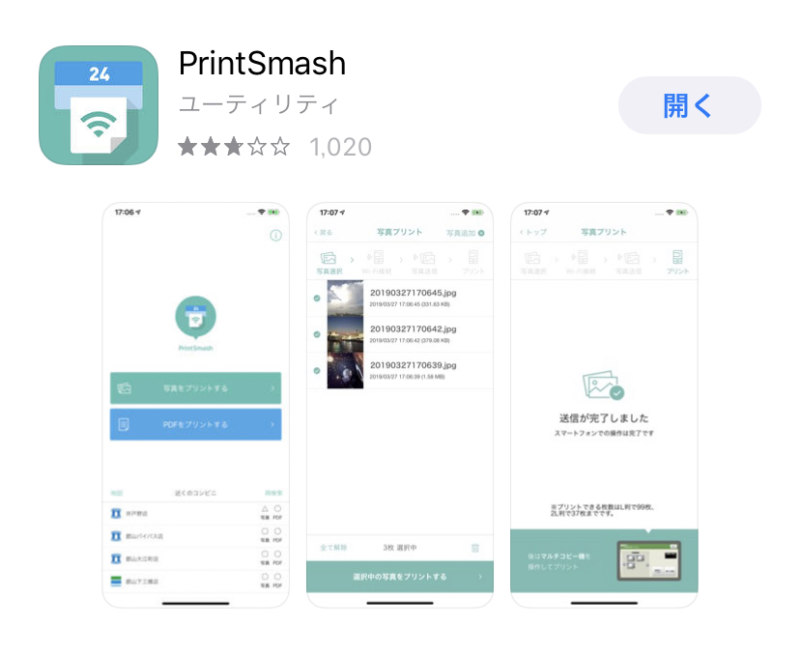
これを自分の携帯端末にダウンロードします。
そして立ち上げると、このような画面が表示されます。
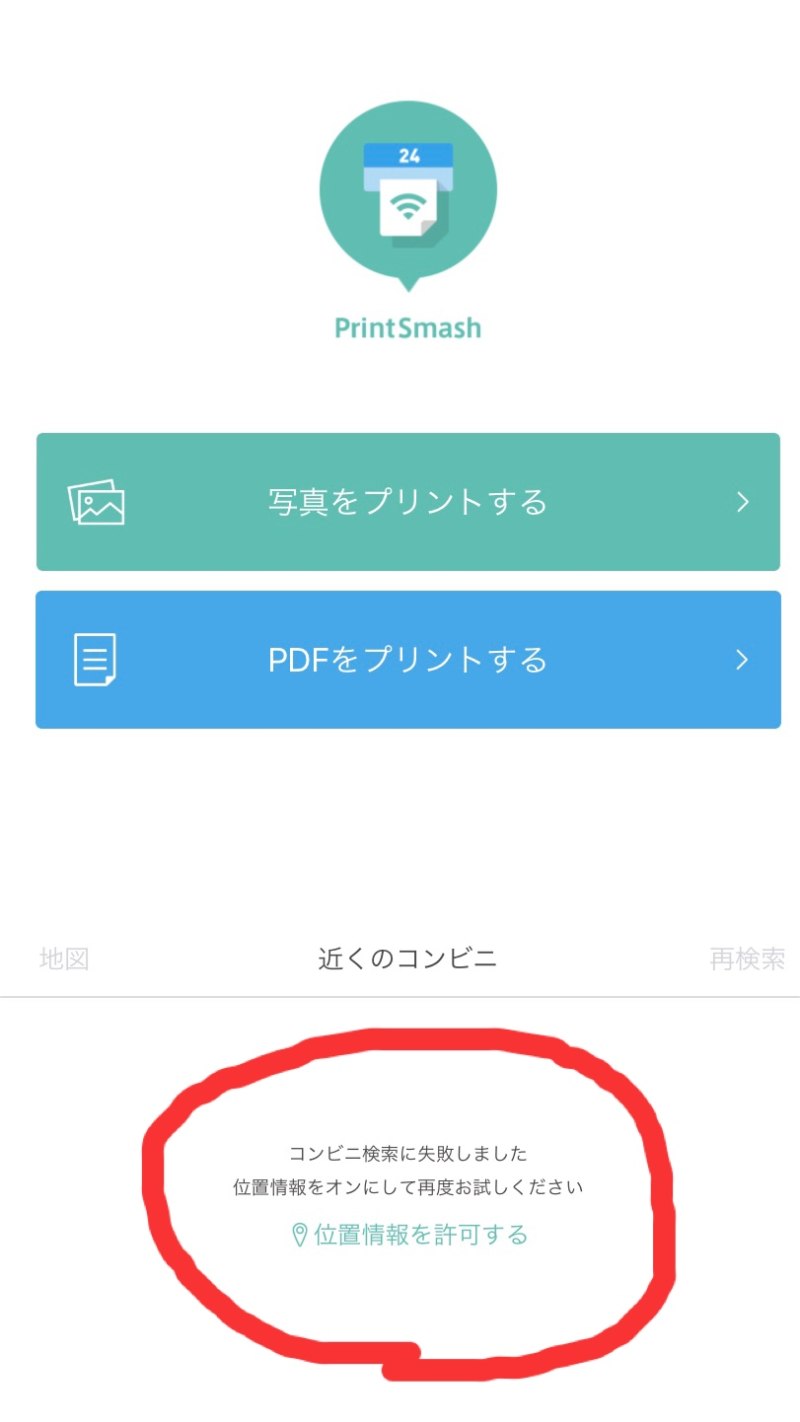
自分の位置情報をオンにすると、近隣のコンビニまでわかるようです。すごい時代です。
私の場合、持っていたのはPDFデータだったので、↑ この写真の【PDFをプリントする】を選択しました。
そして、実際に印刷しようと思うと、下の写真のような料金体系になるとのこと。
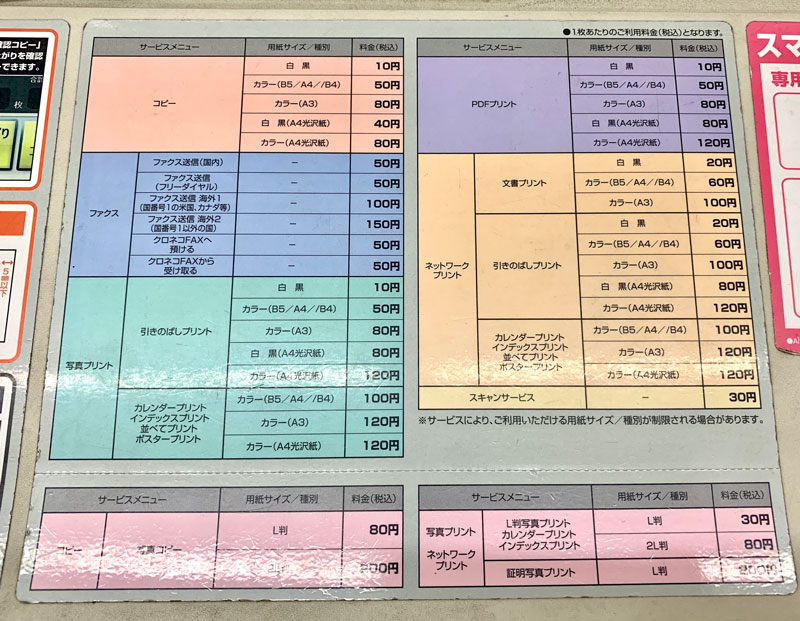
ネットワークプリント(wi-fi経由のプリント)に関しては
| 文書プリント | 白黒 | 20円 |
| 文書プリント | カラー( B5 / A4 /B4 ) | 60円 |
| 文書プリント | カラー(A3) | 100円 |
| 引きのばしプリント | 白黒 | 20円 |
| 引きのばしプリント | カラー( B5 / A4 /B4 ) | 60円 |
| 引きのばしプリント | カラー(A3) | 100円 |
| 引きのばしプリント | 白黒(A4光沢紙) | 80円 |
| 引きのばしプリント | カラー(A4光沢紙) | 120円 |
| カラー( B5 / A4 /B4 ) | 100円 | |
| カラー(A3) | 120円 | |
| カラー(A4光沢紙) | 120円 |
↑
1番下のこの部分は【カレンダープリント・インデックスプリント・並べてプリント・ポスタープリント】です。(ブログ内での表の作り方もマスターせねば!燃)
すごくたくさんの種類の印刷が選択できるようで、とても驚きました!
なんと!写真のプリントまでできてしまうんですって!
時代は進化していますね〜(しみじみ)
そして、アプリで自分が印刷したいデータを選択。
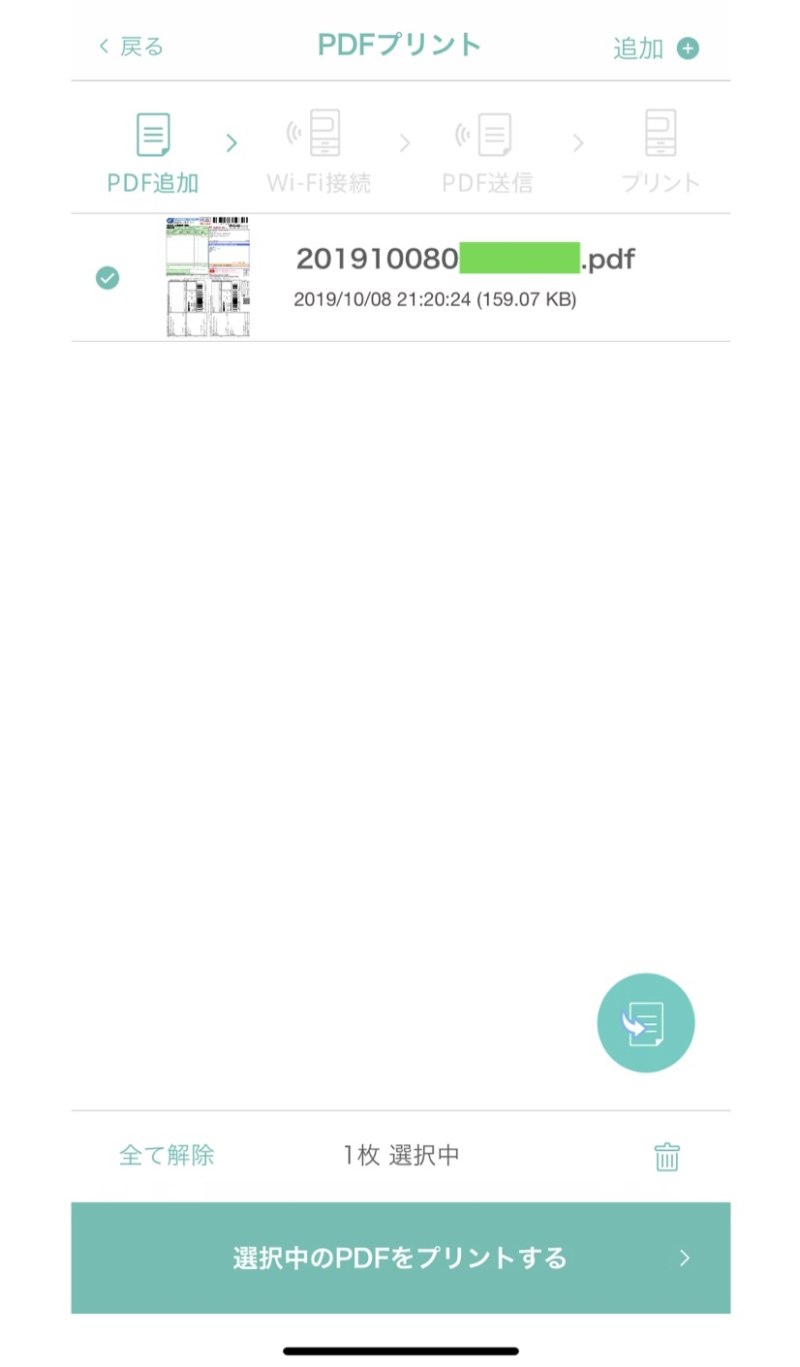
スマホ画面そのまま写真撮ったので、真ん中白くてごめんなさい🙏🏻🙏🏻
そして、写真下部にある【選択中のPDFをプリントする】を押すと、なんとまぁっ!
コンビニのWi-Fiを通じて、プリンタから印刷されてくるではありませんかっ!!!
(出てきた写真を撮るの忘れちゃいました)
そんなわけで、出先でどうしても印刷しなくてはならないものが出てきたら、このように必要なアプリをダウンロードして、Wi-Fi経由でコンビニでプリントアウトできることがわかりました!
個人的には、外部のフリーWi-Fiに自分の大切なデータを飛ばすのは少し不安があるので、できる限り避けたいところですが
いざという時は!
そんな方法もあることを知ってると焦らず済みますね(^^)
チャラチャラチャッチャッチャ〜♪♪
トラ子のビジネスレベルが3上がった!
現在のトラ子。
駆け出しバイヤー